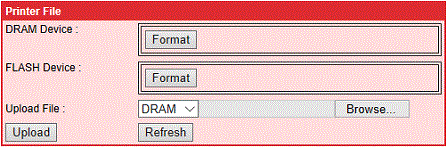TD-4650TNWB
FAQ & Fehlerbehebung |
Den Drucker per Webbrowser konfigurieren
Sie können eine benutzerfreundliche Setup-Schnittstelle und die Möglichkeit nutzen, den Drucker über ein Netzwerk fernzusteuern.
Bestätigen Sie zunächst die IP-Adresse Ihres Druckers.
- Sie können die IP-Adresse Ihres Druckers mit dem BPM (Brother Printer Management Tool) herausfinden.
- Dieses Dienstprogramm funktioniert mit der Drucker-Firmware V6.61 und späteren Versionen.
- Öffnen Sie einen Webbrowser. (Wir empfehlen Ihnen Internet Explorer oder Mozilla Firefox zu verwenden)
-
Geben Sie die IP Adresse Ihres Gerätes in der Adresszeile Ihres Browsers ein und drücken Sie die Enter-Taste.
Wenn Ihr Webbrowser ein zusätzliches Sicherheitsdialogfeld anzeigt, geben Sie die Standard-ID und das Passwort ein und klicken Sie auf [OK].
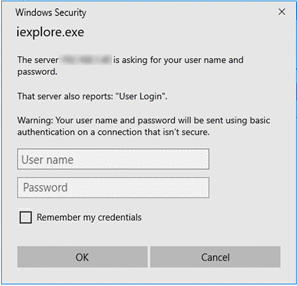
Standard-Benutzername: "root" oder "admin"
Standard-Passwort: Das Passwort befindet sich entweder auf der Unterseite, im Inneren oder auf der Rückseite des Druckers und wird mit "Pwd" eingeleitet.Weitere Informationen finden Sie unter [WICHTIG - Netzwerk-Sicherheits-Bekanntmachung: Änderung des Standard-Passworts] auf der Seite [Handbücher].
-
Die Seite des Druckerservers wird wie folgt geöffnet:
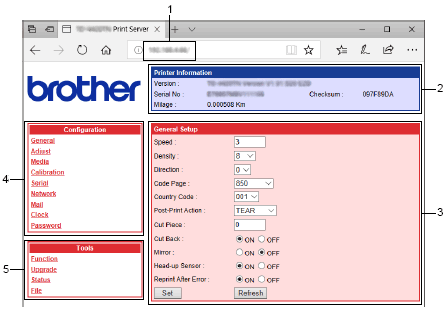
1. Addresszeile
2. Druckerinformationen
3. Drucker Set-up
4. Druckserverkonfiguration
5. Druckserverwerkzeuge Druckserverkonfiguration
Durchsuchen oder ändern Sie die Druckereinstellungen.
Druckerserver-Werkzeuge:Allgemeine Einstellungen Die auf dieser Seite angezeigten Einstellungen sind die aktuellen Einstellungen des Druckers. Diese Einstellungen können geändert werden, indem Sie einen neuen Wert in das Textfeld eingeben oder einen anderen Wert aus den Optionen auswählen und auf die Schaltfläche Set klicken, um die Einstellungen zu übernehmen. Sie können auch auf die Schaltfläche Aktualisieren klicken, um die neuesten Druckereinstellungen abzurufen.
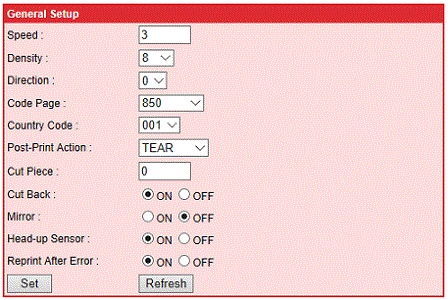
Setup anpassen
Geben Sie einen neuen Wert in das Textfeld ein und klicken Sie auf die Schaltfläche Set, um die Einstellungen zu programmieren. Klicken Sie auf die Schaltfläche Aktualisieren, um die aktualisierten Druckereinstellungen abzurufen.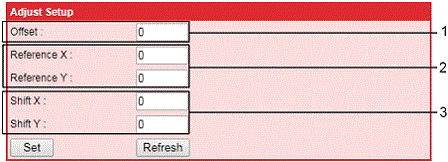
- Diese Option wird verwendet, um die Position des Medienstopps fein einzustellen.
- Diese Option wird verwendet, um den Ursprung des Druckerkoordinatensystems horizontal und vertikal einzustellen.
- Diese Option wird verwendet, um die Druckposition zu optimieren.
Medieneinrichtung
Diese Option wird verwendet, um das Medienformat einzustellen, den Mediensensortyp und die Druckmethode auszuwählen.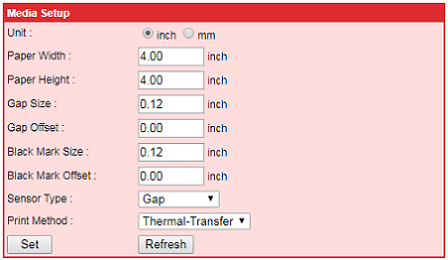
Kalibrier-Setup
Diese Option wird verwendet, um die Intensitätseinstellungen des Druckersensors zu untersuchen und die Sensorintensität einzustellen.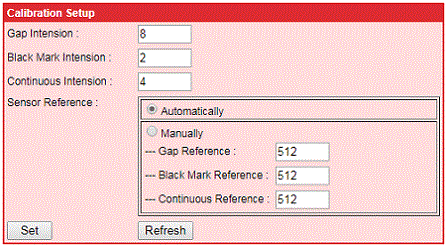
Kalibrierungseinstellungen
Diese Option wird verwendet, um die Baudrate der RS-232-Schnittstelle, Datenbits, Parität und Stoppbit anzuzeigen bzw. einzustellen.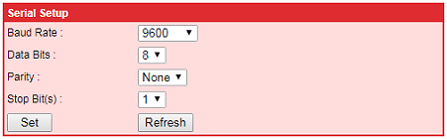
Einrichtung des Netzwerkports
Diese Option wird verwendet, um die Netzwerkeinstellungen des druckerinternen Druckerservers zu untersuchen und einzustellen.
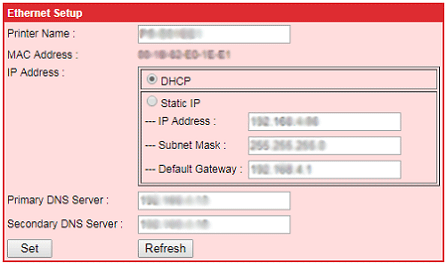
E-Mail-Einrichtung
Nachdem Sie diese Option aktiviert haben, können Sie eine Benachrichtigung über Druckfehler per E-Mail erhalten.
Email Fehler-Benachrichtigung - Laufwagen offen
- Überhitzung
- Papierstau
- Papier leer
- Farbbandfehler
- Schneide Fehler
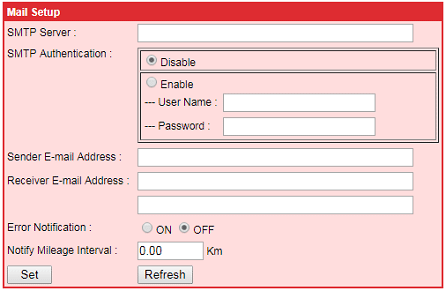
Einrichten der Uhr
Diese Option wird verwendet, um die Einstellungen der Uhr zu konfigurieren.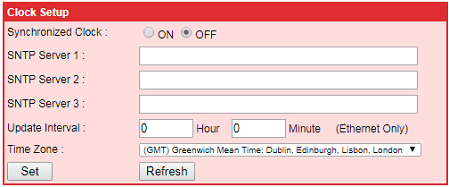
Passworteinstellung
Diese Option wird verwendet, um die Passwortinformationen einzustellen.Falls erforderlich, geben Sie Ihre ID und Ihr Passwort ein. Wenn Sie kein eigenes Kennwort festgelegt haben, geben Sie Folgendes ein:
Standard-ID: admin
Standardkennwort: Das Kennwort, das sich auf der Unterseite des Druckers befindet und vor dem ein "Pwd" steht.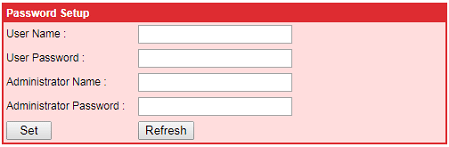
Druckerfunktion
In dieser Option können Sie den Drucker zurücksetzen, den Drucker auf die Werkseinstellungen zurücksetzen, die aktuelle Druckerkonfiguration drucken, die AUTO.BAS-Datei ignorieren, den Sensor kalibrieren und eine Datei an den Drucker senden.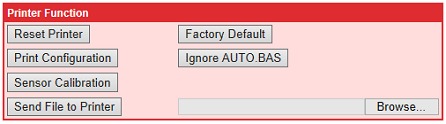
Die Schaltfläche Datei an Drucker senden dient zum Senden des Befehls an den Drucker.
Drucker-Firmware-Upgrade
Diese Option wird verwendet, um die Drucker-Firmware zu aktualisieren. Verwenden Sie die Schaltfläche Durchsuchen, um den Firmware-Speicherort auszuwählen, und klicken Sie dann auf die Schaltfläche Upgrade, um die Firmware zu aktualisieren.
Bitte trennen Sie den Drucker nicht von der Stromversorgung und unterbrechen Sie nicht den Firmware-Update-Vorgang. Der Drucker bootet möglicherweise nicht richtig.
Druckerstatus
Informieren Sie sich über den Status des Druckers.Verfügbarer Druckerstatus - Bereit
- Pause
- Kein Speicherplatz mehr
- Laufwagen offen
- Überhitzung
- Papierstau
- Papier leer
- Farbbandfehler
-
Schneide Fehler

Druckerdatei
Mit dieser Option können Sie die folgenden Funktionen nutzen:
Druckerdatei Optionen - Hochladen einer Datei in den DRAM- oder FLASH-Speicher
- Liste der Dateien im Speicher ausgeben
- Ausführen der heruntergeladenen Dateien
- Löschen der heruntergeladenen Dateien
-
Den gesamten Speicher formatieren